
Alex4Customs ist eine Benutzeroberfläche zum verwenden und manipulieren von Custom Level-Sets für Alex the Allegator 4.
Wie das Projekt entstand
Mein Sohn kann sich sehr begeistern für das Jump and Run Spiel Alex4. Nachdem er herausgefunden hat, dass man auch eigene Levels erstellen kann war er gleich Feuer und Flamme.
Mein Problem bestand darin, auf Grund nicht vorhandener Dokumentation für Haiku, zu wissen wie man den Editor bedient (Tastenbelegung, Mouse-Steuerung) und wie man letztendlich einen selbsterstellten Level ausführt. Zum Glück gab es entsprechende Anleitungen im Internet, wenn auch für andere Systeme aber dennoch zutreffend.
Da mein Sohn noch nicht lesen und schreiben kann brauchte ich eine Möglichkeit für Ihn diese zu spielen. Eine Eingabe im Terminal konnte ich von Ihm nicht erwarten, also musste eine GUI her. Hier konnte mir yab (yet another basic) gute Dienste erweisen.
Nachdem ich diverse frei verfügbare Level-Sets im Internet gefunden habe, sind auch diese gleich mit eingeflossen.
Installation
Ihr bekommt Alex4Customs von unseren Repository Server:
Hier könnt Ihr das Paket direkt herunterladen oder unseren Repository Server zu HaikuDepot hinzufügen und dann darüber installieren.
Source: pkgman add-repo http://software.besly.de/repo
Bedienung

Die Bedienung von Alex4Customs ist denkbar einfach. Auf der linken Seite befindet sich eine Auflistung der enthaltenen Level-Sets. Wählt man eine der Level-Sets aus, werden diesbezügliche Informationen auf der rechten Seite angezeigt.
Dies sind eine (wenn enthalten) Beschreibung des Level-Sets , die Liste der enthaltenen Maps und ein Bildschirmfoto des ersten Levels.
Drückt man nun auf Start, wird das Level-Set gestartet.

Im Spiel kann man jetzt sehen das Du eine Custom Map gestartet hast.
Da man bei den Custom Maps, wie bei dem originalen Level, keine bereits geschafften Level im Menü auswählen kann, kann man auch diese gezielt in Alex4Customs auswählen.

Möchtest du in einen anderen Level des Level-Sets in das Spiel einsteigen, wähle den entsprechenden Level in der Map-Auflistung aus und drücke auf Start.
Einzelnen Level starten
Arbeiten man mit dem Editor und möchte seine erstellten Levels testen, war es sinnvoll auch für das Ausführen einzelner Level eine Möglichkeit zu schaffen.

Um dies zu tun, wähle im App-Menü Start single map…

Wähle im System die entsprechende Map und drücke auf öffnen.
Aktualisieren der Level-Sets

Alex4Customs hat eine Update-Funktion über die du weitere Level-Sets von unserem Server beziehen kannst. Dadurch ist es nicht notwendig ständig neue Versionen der GUI herauszugeben nur um neue Level-Sets hinzuzufügen.
Gehe dazu im App-Menü auf Check for updates, damit das Programm prüft ob eine neuere Version der Level-Sets verfügbar ist. Ist eine neuere Version verfügbar bekommt man eine diesbezügliche Information. Führt man diese aus, wird das Update aus dem Internet gezogen und installiert. Danach wird die Liste der Level-Sets aktualisiert und Du kannst diese ausführen.
Eigene Level-Sets erstellen

Um eine neue Zusammenstellung von Levels zu erstellen (z.B. die eigenen) gehe im App-Menü auf Create new map set.

Hier gebe im oberen Eingabefeld den Namen des Level-Sets an. Dies muss zwingend ein Name ohne Leerzeichen sein.
Dann gebe im Editorfeld darunter eine kurze Beschreibung über das Level-Set an.

Danach schiebe deine Map-Dateien auf die Dropzone, diese befindet sich unten Rechts.

Das Gleiche kannst Du mit einem Bildschirmfoto von deinem ersten Level machen.
Danach drücke auf Create um deinen Level-Set zu erstellen.
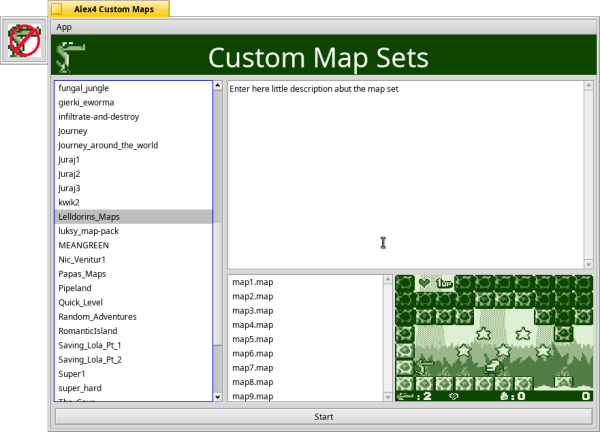
Danach wird dein Level-Set in der Liste der Custom Maps angezeigt.
Info: Alex4Custom ist noch in einer sehr frühen Version. Es werden sicherlich noch Änderungen und Verbesserungen folgen, die eine Bedienung erleichtern, oder besser erklären.
Probleme beim Beenden von Alex4
Da Alex4 nur selten richtig beendet wird, wenn man das Spiel verlässt und dieses Alex4Customs dann komplett blockiert, habe ich ein extra Fenster erstellt mit einer Schaltfläche um das laufende Alex4 zu beenden.

Sollte also Alex4 auch nach dessen Beendigung immer noch in der Tastleiste angezeigt werden, drücke auf die Schaltfläche mit dem Stop Alex Symbol.

Du kannst natürlich auch die klassische Variante nutzen indem Du den Taskmanager öffnest (Strg + Alt +Entfernen) und dort Alex auswählen und auf Beenden erzwingen gehen.

Momentan muss das Zusatzfenster einzeln beendet werden und wird nicht zusammen mit Alex4Custom geschlossen. Um dies zu tun gehen neben die Schaltfläche und drücke die rechte Mouse-Taste. Es erscheint ein Pop-Up Menü mit dem Quit Eintrag.
Anleitung erstellt durch Christian Albrecht (Lelldorin) Februar 2019
Bereitgestellt durch BeSly, der Haiku Wissensbasis.







